Όταν θέλετε να προστατεύσετε τα προσωπικά δεδομένα ενός μηνύματος ηλεκτρονικού ταχυδρομείου, κρυπτογραφήστε το. Η κρυπτογράφηση ενός μηνύματος ηλεκτρονικού ταχυδρομείου στο Outlook σημαίνει ότι έχει μετατραπεί από αναγνώσιμο απλό κείμενο σε κρυπτογραφημένο κείμενο. Μόνο ο παραλήπτης που έχει το ιδιωτικό κλειδί που αντιστοιχεί στο δημόσιο κλειδί που χρησιμοποιείται για την κρυπτογράφηση του μηνύματος μπορεί να αποκρυπτογραφήσει το μήνυμα για ανάγνωση. Ωστόσο, οποιοσδήποτε παραλήπτης χωρίς το αντίστοιχο ιδιωτικό κλειδί βλέπει ανεξιχνίαστο κείμενο. Το Outlook υποστηρίζει δύο επιλογές κρυπτογράφησης:
-
Κρυπτογράφηση S/MIME - Για να χρησιμοποιήσετε κρυπτογράφηση S/MIME, ο αποστολέας και ο παραλήπτης πρέπει να έχουν μια εφαρμογή ηλεκτρονικού ταχυδρομείου που υποστηρίζει το πρότυπο S/MIME. Το Outlook υποστηρίζει το πρότυπο S/MIME.
-
Microsoft 365 Κρυπτογράφηση μηνυμάτων (Διαχείριση δικαιωμάτων πληροφοριών) - Για να χρησιμοποιήσετε Microsoft 365 κρυπτογράφηση μηνυμάτων, ο αποστολέας πρέπει να έχει Microsoft 365 κρυπτογράφηση μηνύματος, η οποία περιλαμβάνεται στην άδεια χρήσης Office 365 για μεγάλες επιχειρήσεις E3.
Η προστασία IRM δεν πρέπει να εφαρμόζεται σε ένα μήνυμα που είναι ήδη υπογεγραμμένο ή κρυπτογραφημένο με χρήση S/MIME. Για να εφαρμόσετε προστασία IRM, η υπογραφή S/MIME και η κρυπτογράφηση πρέπει να καταργηθούν από το μήνυμα. Το ίδιο ισχύει για τα μηνύματα με προστασία IRM. οι χρήστες δεν θα πρέπει να τις υπογράφουν ή να τις κρυπτογραφούν χρησιμοποιώντας το S/MIME.
Κουμπί "Κρυπτογράφηση" και ενημερώσεις για την κρυπτογράφηση ηλεκτρονικού ταχυδρομείου
Με την ενημέρωση στο Office, η κρυπτογράφηση ηλεκτρονικού ταχυδρομείου στο Outlook έγινε ακόμα καλύτερη.
|
|
-
Το κουμπί Δικαιώματα


-
Το κουμπί Κρυπτογράφηση περιέχει και τις δύο επιλογές κρυπτογράφησης (S/MIME και IRM). Η επιλογή S/MIME είναι ορατή μόνο εάν έχετε ρυθμίσει ένα πιστοποιητικό S/MIME στο Outlook.
Για λεπτομερείς οδηγίες σχετικά με την προσθήκη κρυπτογράφησης, ανατρέξτε στο θέμα Κρυπτογράφηση με S/MIME ή Κρυπτογράφηση με κρυπτογράφηση μηνυμάτων του Microsoft 365.
Κρυπτογράφηση με S/MIME
Πριν ξεκινήσετε αυτή τη διαδικασία, πρέπει πρώτα να έχετε προσθέσει ένα πιστοποιητικό στην κλειδοθήκη στον υπολογιστή σας. Αφού ρυθμίσετε το πιστοποιητικό υπογραφής στον υπολογιστή σας, θα πρέπει να ρυθμίσετε τις παραμέτρους του στο Outlook.
-
Στο μενού Αρχείο , επιλέξτε Επιλογές > Κέντρο αξιοπιστίας > ρυθμίσεις του Κέντρου αξιοπιστίας.
-
Στο αριστερό τμήμα παραθύρου, επιλέξτε Ασφάλεια ηλεκτρονικού ταχυδρομείου.
-
Στην περιοχή Κρυπτογραφημένα μηνύματα ηλεκτρονικού ταχυδρομείου, επιλέξτε Ρυθμίσεις.
-
Στην περιοχή Πιστοποιητικά και αλγόριθμοι, κάντε κλικ στο στοιχείο Επιλογή και επιλέξτε το πιστοποιητικό S/MIME.
-
Επιλέξτε OK.
-
Εάν είστε μέλος του προγράμματος Office Insider με συνδρομή Microsoft 365, δείτε τι νέο υπάρχει για εσάς:
Σε ένα μήνυμα ηλεκτρονικού ταχυδρομείου, επιλέξτε Επιλογές, επιλέξτε Κρυπτογράφηση και επιλέξτε Κρυπτογράφηση με S/MIME από την αναπτυσσόμενη λίστα,
Θα δείτε την επιλογή Κρυπτογράφηση με S/MIME εάν έχετε ένα πιστοποιητικό S/MIME εγκατεστημένο στον υπολογιστή σας.
Για το Outlook 2019 και Outlook 2016,
Σε ένα μήνυμα ηλεκτρονικού ταχυδρομείου, επιλέξτε Επιλογές, επιλέξτε Δικαιώματα.
-
Ολοκληρώστε τη σύνταξη του μηνύματος ηλεκτρονικού ταχυδρομείου σας και, στη συνέχεια, επιλέξτε Αποστολή.
Κρυπτογράφηση με κρυπτογράφηση μηνυμάτων Microsoft 365
-
Αν είστε συνδρομητήςMicrosoft 365, δείτε τι νέο υπάρχει για εσάς:
Σε ένα μήνυμα ηλεκτρονικού ταχυδρομείου, επιλέξτε Επιλογές, επιλέξτε Κρυπτογράφηση και επιλέξτε την κρυπτογράφηση που έχει τους περιορισμούς που θέλετε να επιβάλετε, όπως Κρυπτογράφηση μόνο ή Χωρίς προώθηση.
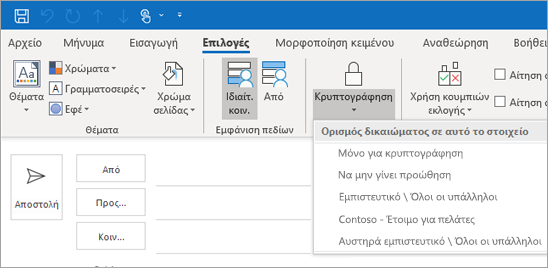
Σημείωση: Microsoft 365 Η Κρυπτογράφηση μηνυμάτων αποτελεί μέρος της άδειας χρήσης Office 365 για μεγάλες επιχειρήσεις E3. Επιπλέον, η δυνατότητα Encrypt-Only (η επιλογή κάτω από το κουμπί Κρυπτογράφηση) ενεργοποιείται μόνο για συνδρομητές (Εφαρμογές Microsoft 365 για μεγάλες επιχειρήσεις χρήστες) που χρησιμοποιούν επίσης Exchange Online.
-
Για το Outlook 2019 και 2016,
Σε ένα μήνυμα ηλεκτρονικού ταχυδρομείου, επιλέξτε Επιλογές > Δικαιώματα και ενεργοποιήστε την επιλογή κρυπτογράφησης που έχει τους περιορισμούς που θέλετε να επιβάλετε, όπως Να μην γίνει προώθηση.
Κρυπτογράφηση μεμονωμένου μηνύματος
-
Στο μήνυμα που συντάσσετε, κάντε κλικ στην επιλογή Ιδιότητες αρχείου>.
-
Κάντε κλικ στην επιλογή Ρυθμίσεις ασφαλείας και, στη συνέχεια, επιλέξτε το πλαίσιο ελέγχου Κρυπτογράφηση περιεχομένων και συνημμένων μηνυμάτων .
-
Συντάξτε το μήνυμά σας και, στη συνέχεια, κάντε κλικ στην επιλογή Αποστολή.
Κρυπτογράφηση όλων των εξερχόμενων μηνυμάτων
Όταν επιλέγετε να κρυπτογραφήσετε όλα τα εξερχόμενα μηνύματα από προεπιλογή, μπορείτε να συντάξετε και να στείλετε μηνύματα με τον ίδιο τρόπο όπως και με οποιαδήποτε άλλα μηνύματα, αλλά όλοι οι πιθανοί παραλήπτες πρέπει να έχουν την ψηφιακή σας ταυτότητα για να αποκωδικοποιήσουν ή να προβάλουν τα μηνύματά σας.
-
Στην καρτέλα Αρχείο. επιλέξτε Επιλογές >Κέντρο αξιοπιστίας > Ρυθμίσεις Κέντρου αξιοπιστίας.
-
Στην καρτέλα Ασφάλεια ηλεκτρονικού ταχυδρομείου , στην περιοχή Κρυπτογραφημένα μηνύματα ηλεκτρονικού ταχυδρομείου, επιλέξτε το πλαίσιο ελέγχου Κρυπτογράφηση περιεχομένων και συνημμένων για εξερχόμενα μηνύματα .
-
Για να αλλάξετε πρόσθετες ρυθμίσεις, όπως την επιλογή ενός συγκεκριμένου πιστοποιητικού για χρήση, κάντε κλικ στην επιλογή Ρυθμίσεις.












